Om du vill visa ett Gmail-meddelande utan de omgivande elementen i Gmail-gränssnittet kan du göra det genom att öppna meddelandet i sitt eget fönster. Du kan öppna så många meddelanden i nya fönster eller flikar som din webbläsare tillåter, och du kan fortsätta läsa e-postmeddelandena även efter att du har tagit bort dem från eller arkiverat dem i din inkorg.
Om du har aktiverat en popup-blockerare kan du behöva inaktivera den för att den här Gmail-funktionen ska fungera korrekt.
Öppna ett e-postmeddelande i sitt eget Gmail-fönster
Om du vill öppna ett Gmail-meddelande i ett separat webbläsarfönster håller du ned shift på tangentbordet medan du klickar på meddelandet. Du kan ordna fönstren och visa dem samtidigt.
Om du använder konversationsvy ser du hela konversationen i det nya fönstret. Om du bara vill se ett meddelande och inte en hel konversation, använd instruktionerna nedan för att inaktivera konversationsvy eller använda Utskriftsvy.
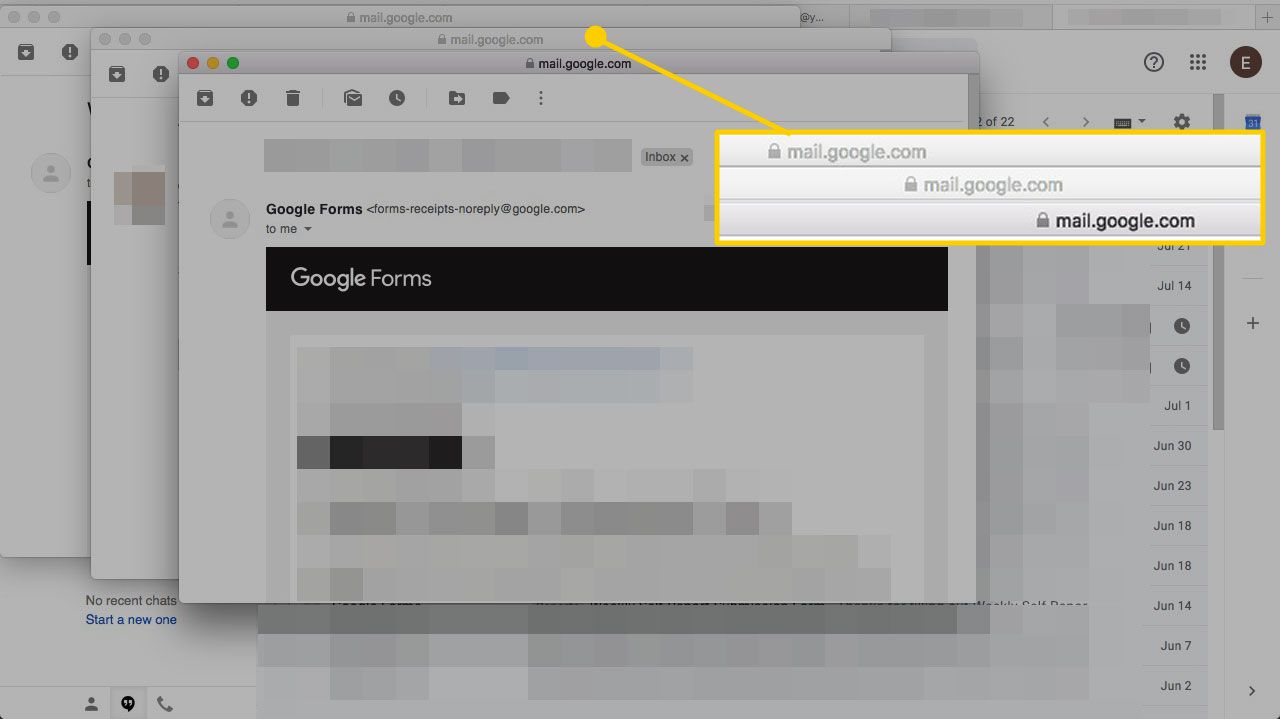
Lifewire
Inaktivera konversationsvy
Om du vill öppna enskilda meddelanden i separata fönster istället för konversationer inaktiverar du konversationsvy. Här är hur:
-
I det övre högra hörnet av Gmail väljer du inställningar (växel) ikon.
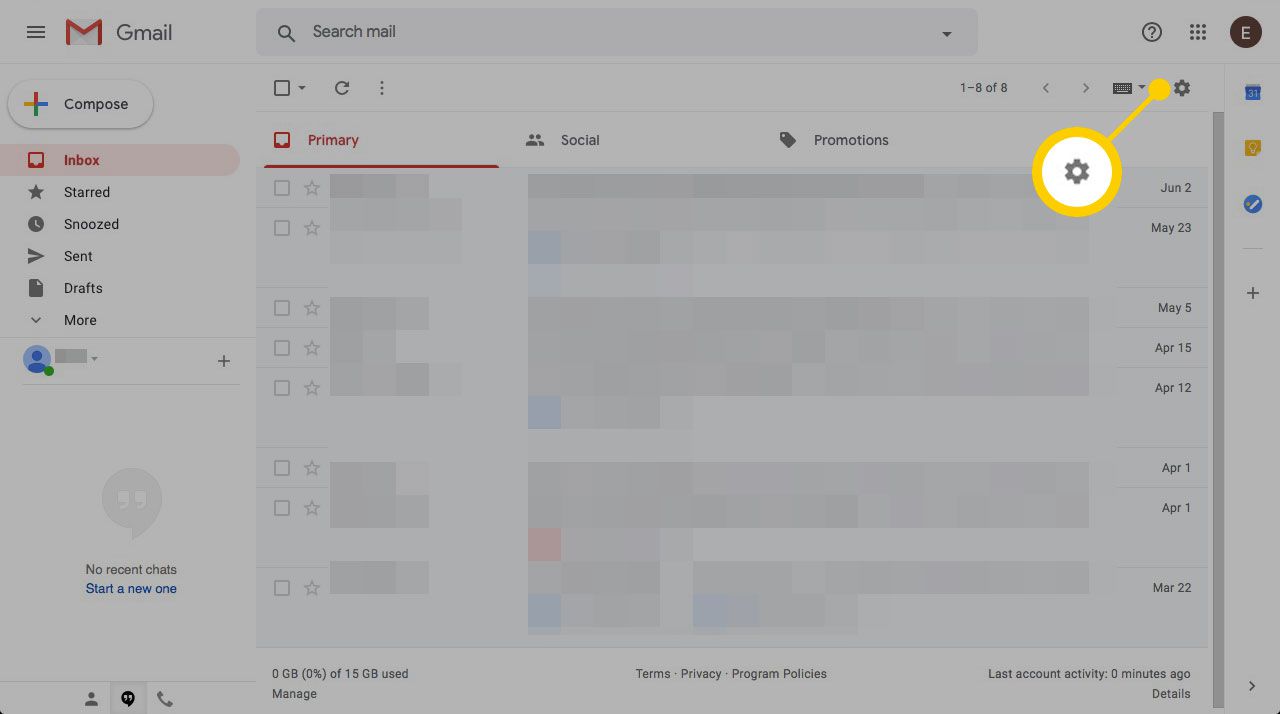
Lifewire
-
Välj från rullgardinsmenyn inställningar.
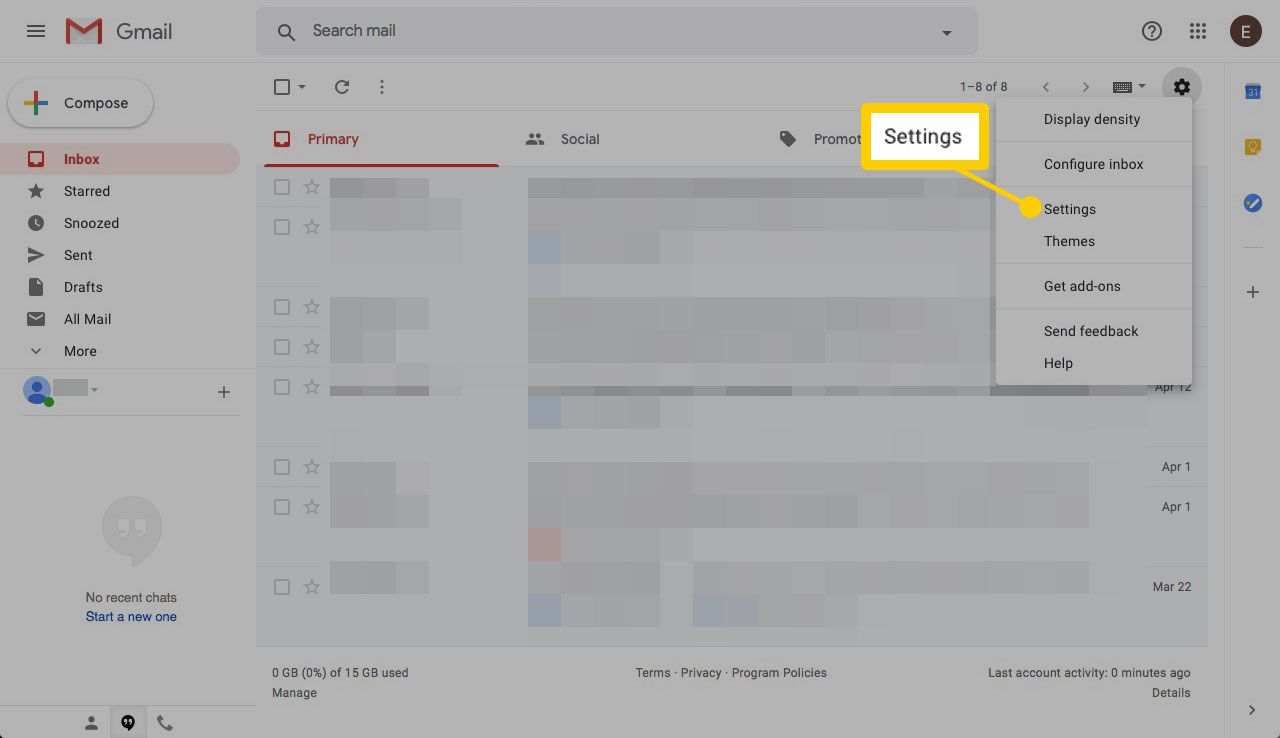
Lifewire
-
Välj Allmänt flik. Bläddra ner till Konversationsvy avsnitt och välj Konversationsvy av.
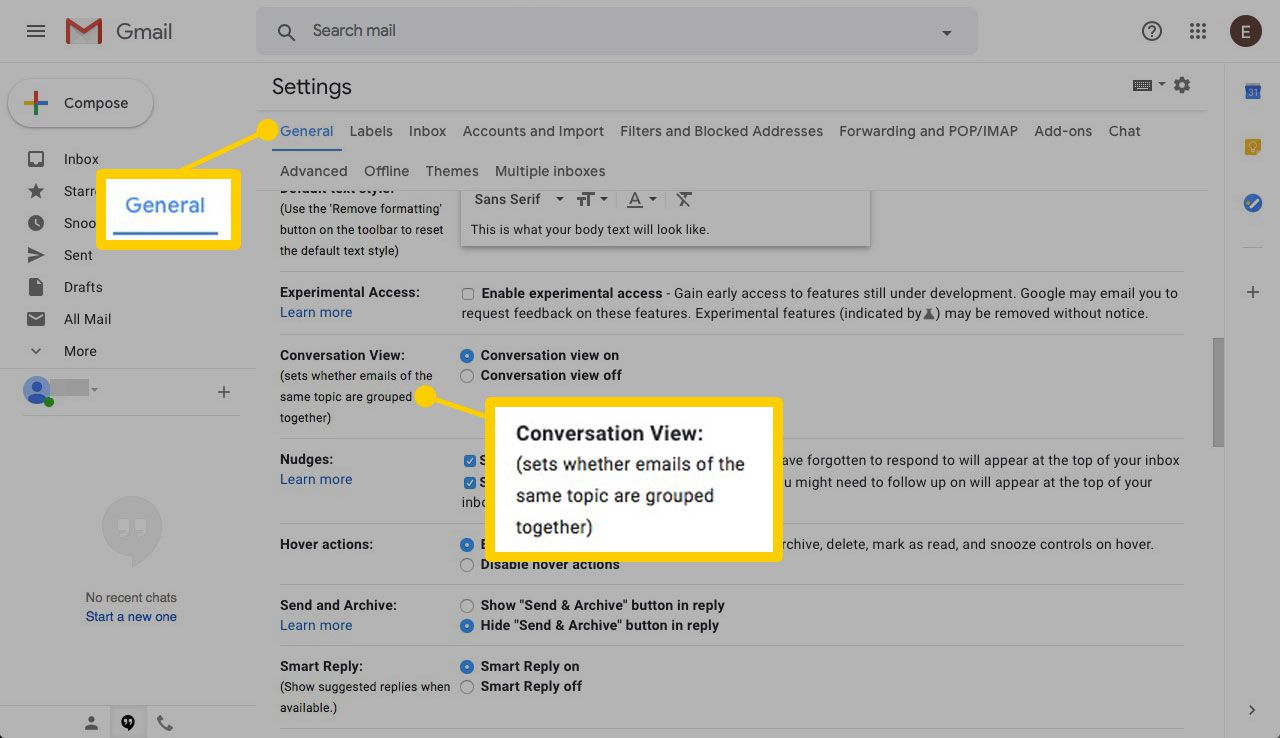
Lifewire
-
Välj längst ned på skärmen Spara ändringar.
Använd Utskriftsvy för att öppna enskilda e-postmeddelanden från konversationer
Om du vill visa enskilda meddelanden utan att inaktivera konversationsvy kan du använda Utskriftsvy för att öppna enskilda e-postmeddelanden i separata webbläsarfönster eller flikar.
-
Öppna konversationen som innehåller meddelandet. Välj den längst ner i konversationen Visa trimmat innehåll (ellips) -ikonen för att visa alla meddelanden i konversationen.
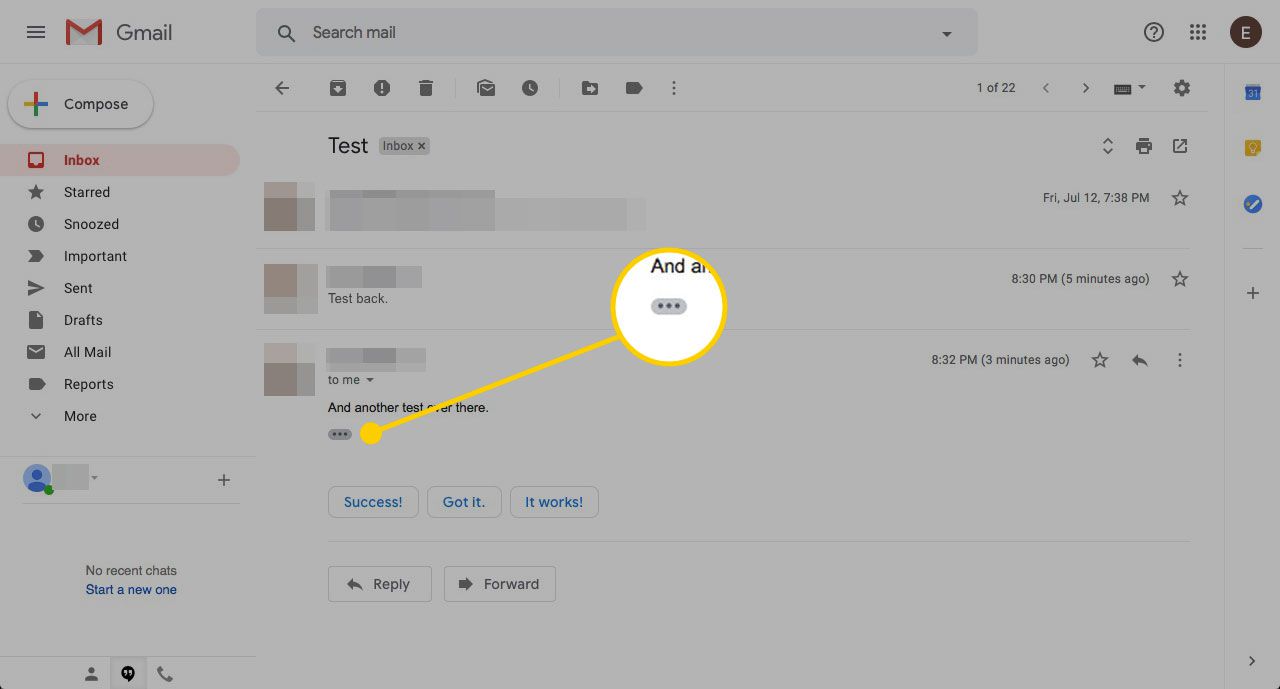
Lifewire
-
Välj det e-postmeddelande du vill expandera och sedan till höger om Svara pil, välj Mer (tre vertikalt staplade prickar) -ikonen.
Välj inte Skriv ut alla -knappen i konversationsfönstret, då du skriver ut hela tråden.
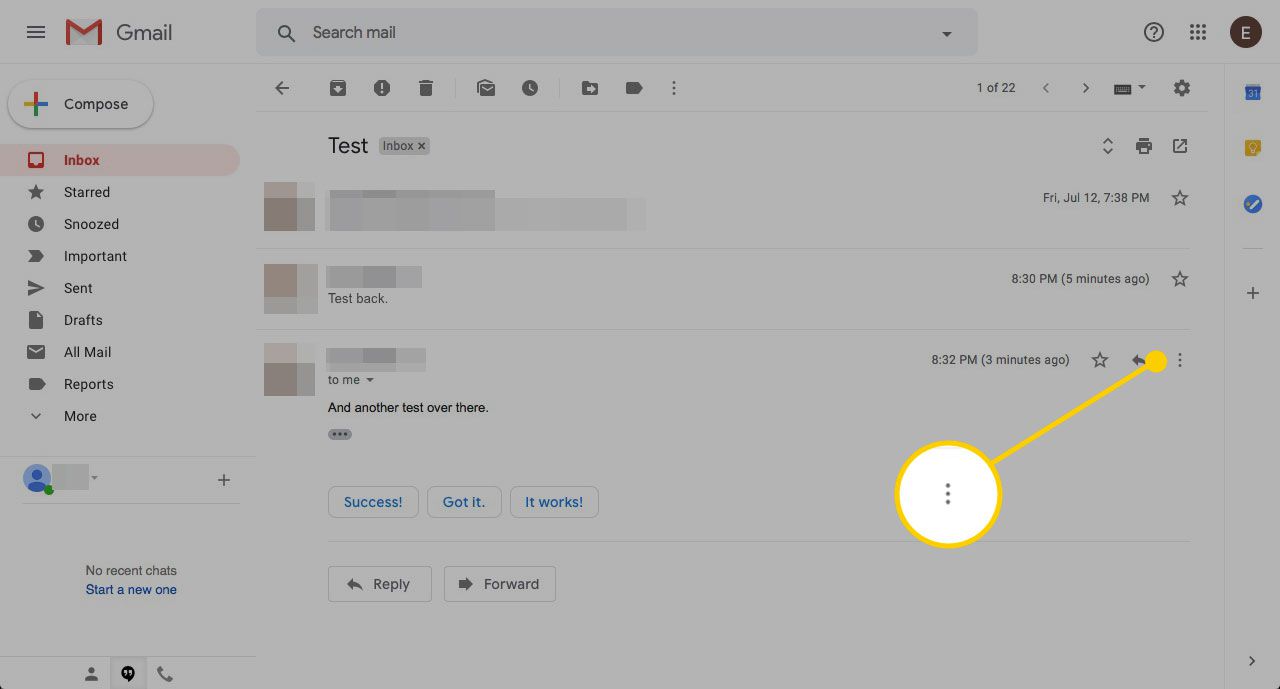
Lifewire
-
Välj från rullgardinsmenyn Skriva ut.
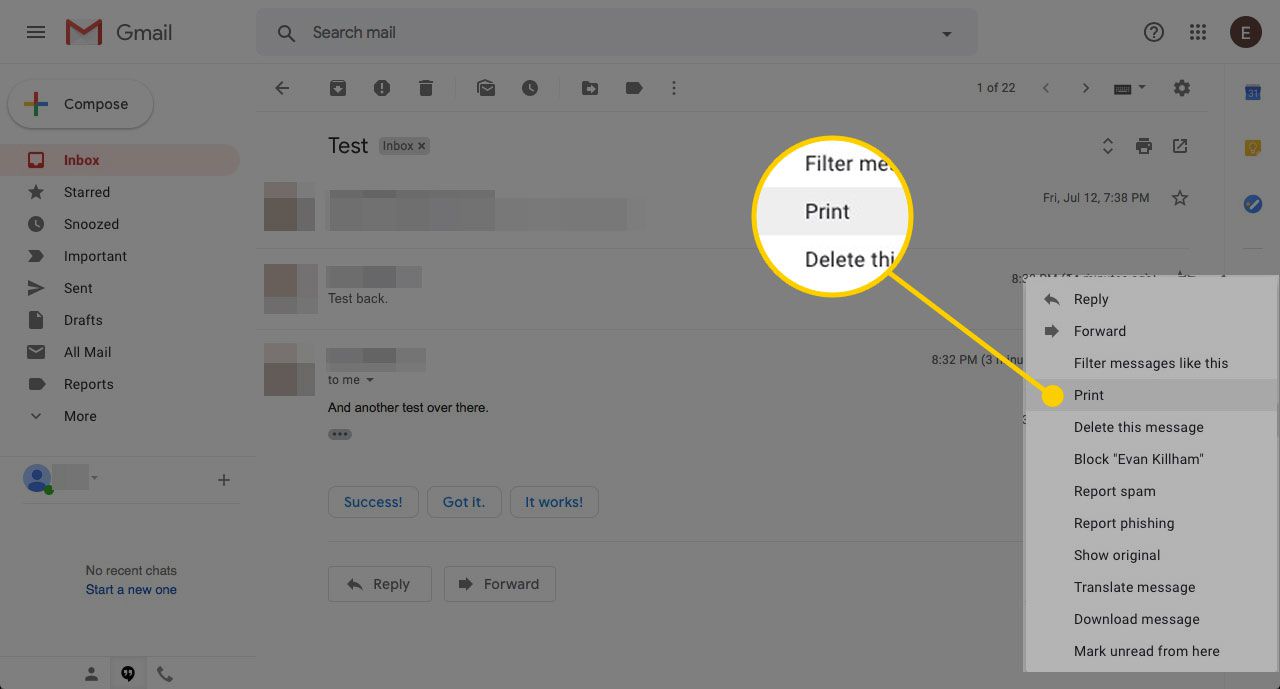
Lifewire
-
När webbläsarens utskriftsdialogruta visas avbryter du den. E-postmeddelandet ska vara kvar i det separata fönstret eller fliken.
